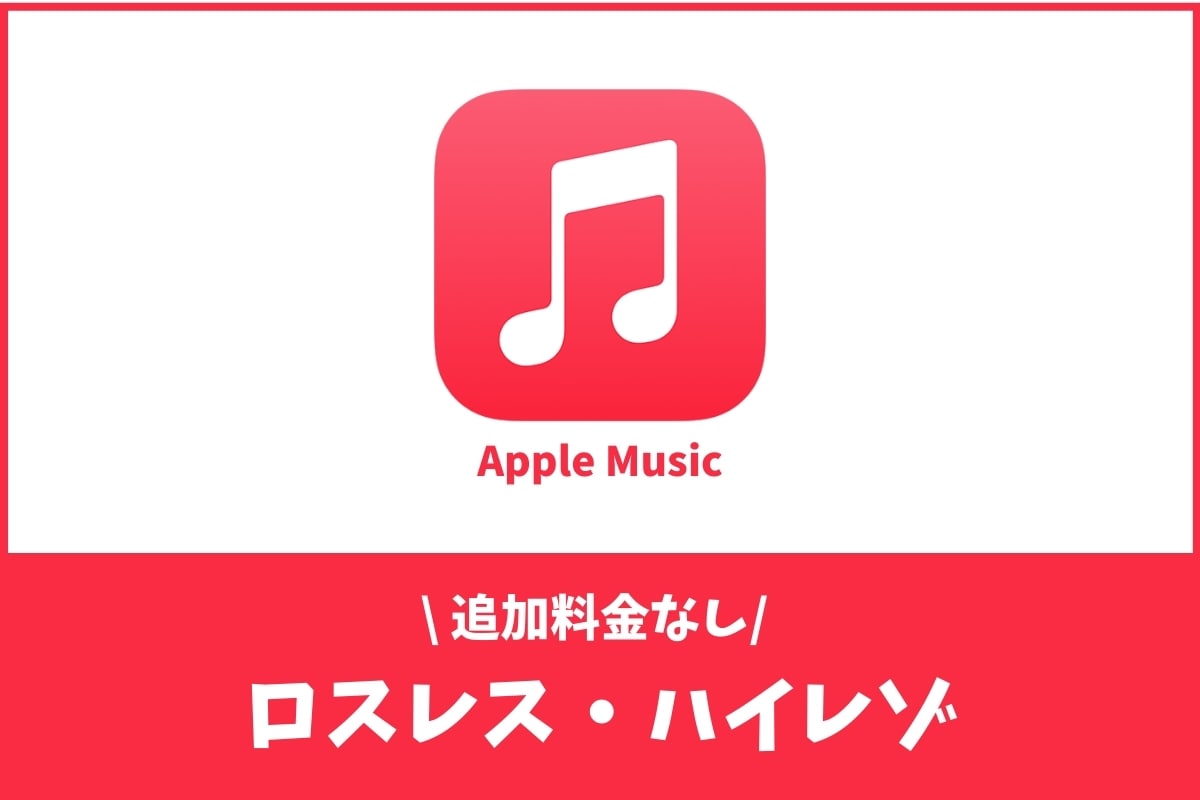そんな想いを持っているあなたのために、
この記事では、『Apple Musicのロスレス配信』についてご紹介していきます。
Apple Musicは、2021年6月から「ロスレスオーディオ」を開始
これまでのApple Musicで聴いていた音楽の音質よりさらにレベルアップします。
そして、追加料金はなく、Apple Musicの通常の料金で高音質の音楽は聴けます。
Apple Musicのロスレスオーディオについて一緒に見ていきましょう!
Apple Musicのロスレスオーディオとは?
Apple Musicは、これまで最高音質256kbpsのAAC形式で音楽を配信していました。
この「最高音質256kbpsのAAC形式」とは、可もなく不可もなしといった音質で、数多くある音楽配信サービスの中でも一般的な音質でした。
そして、2021年6月からApple Musicで配信しているすべての音楽はCD以上の音質に対応します。
Apple Musicがアップデートされ、これまで以上の音質にレベルアップ!料金は追加料金なし!
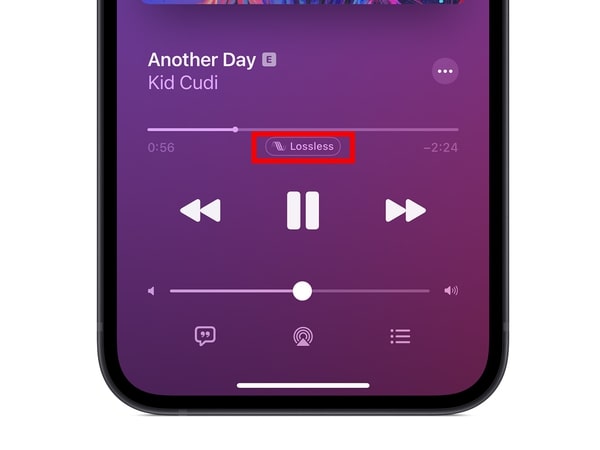
Apple Musicのプレイヤー画面に「Lossless」の表記
ロスレス、ハイレゾの料金
2021年6月から音質が向上したApple Musicですが、料金はこれまでの料金と変わりません。
個人プラン、ファミリープラン、学生プランで利用できます。
→ Apple Musicの5つの料金プランの違いとは?月額と年額を解説!
ロスレス、ハイレゾが聴けるデバイス
Apple Musicのロスレス、ハイレゾの音質を聴けるデバイスは、以下のとおりです。
- iPhone
- iPad
- Mac
- HomePod
- Apple TV 4K
- Android
実際に、Apple Musicのロスレス、ハイレゾの音質で音楽を聴く方法は、以下で解説しています。
iPhone・iPadでロスレスオーディオを聴く方法
聴き方・必要なもの
内蔵スピーカーの場合
スピーカーで再生する場合は、必要なものはありません。
iPhoneやiPadのスピーカーから音楽を流せばOKです。
しかし、ロスレスオーディオをそこまで体感することは難しいため、できればイヤホンやヘッドホンを使用することをおすすめします。
イヤホン・ヘッドホンの場合
ロスレスに対応する有線のヘッドホン、スピーカーを接続します。
このとき、DAC・アンプを用意して、iPhone↔アンプ↔ヘッドホンのつなぎ方で接続することで、音を劣化させることなくApple Musicの音楽が聴けます。

SHANLING ヘッドホンアンプ UA2 [DAC機能対応 /ハイレゾ対応]
設定方法
まずは、iPhoneの設定アプリを開きます。
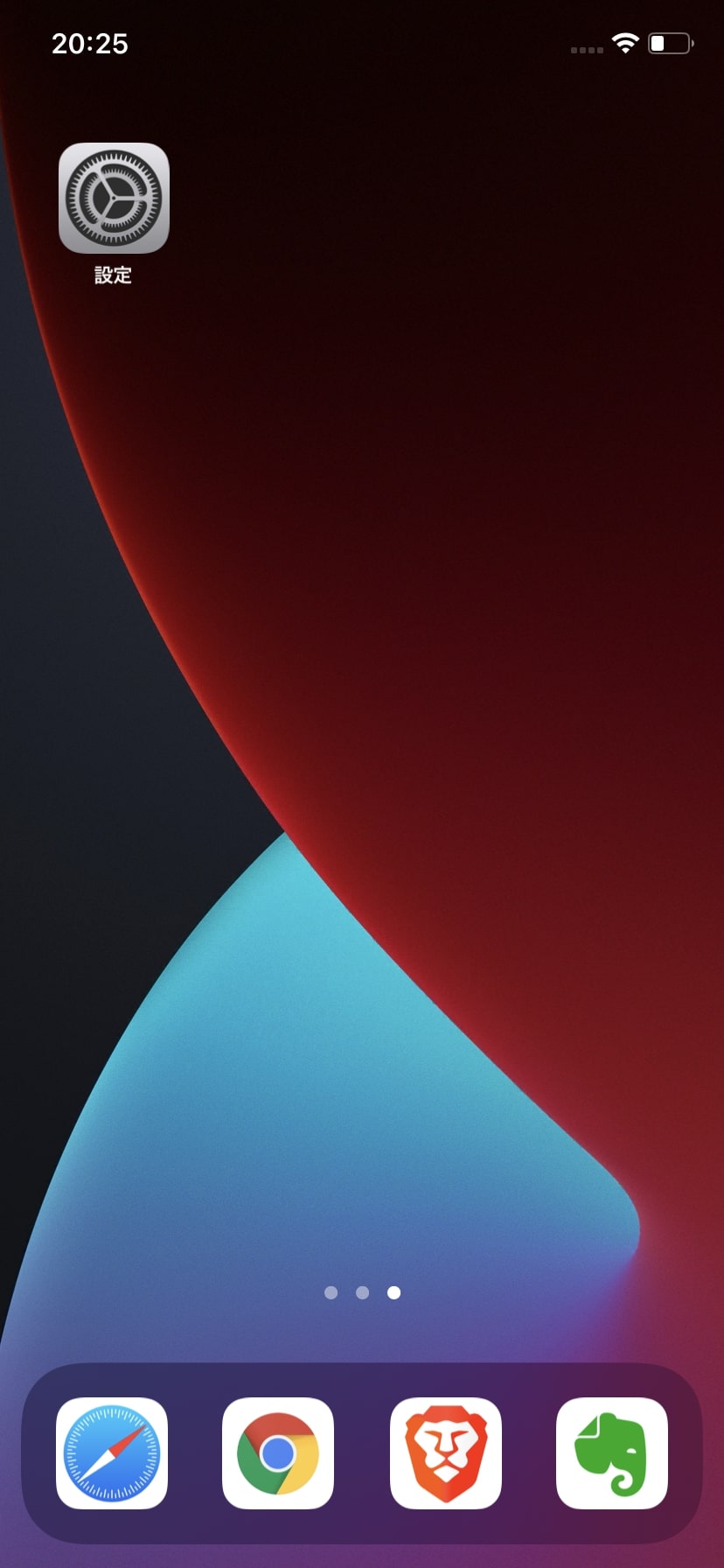
設定アプリ
次に、設定のなかにある「ミュージック」を選択します。
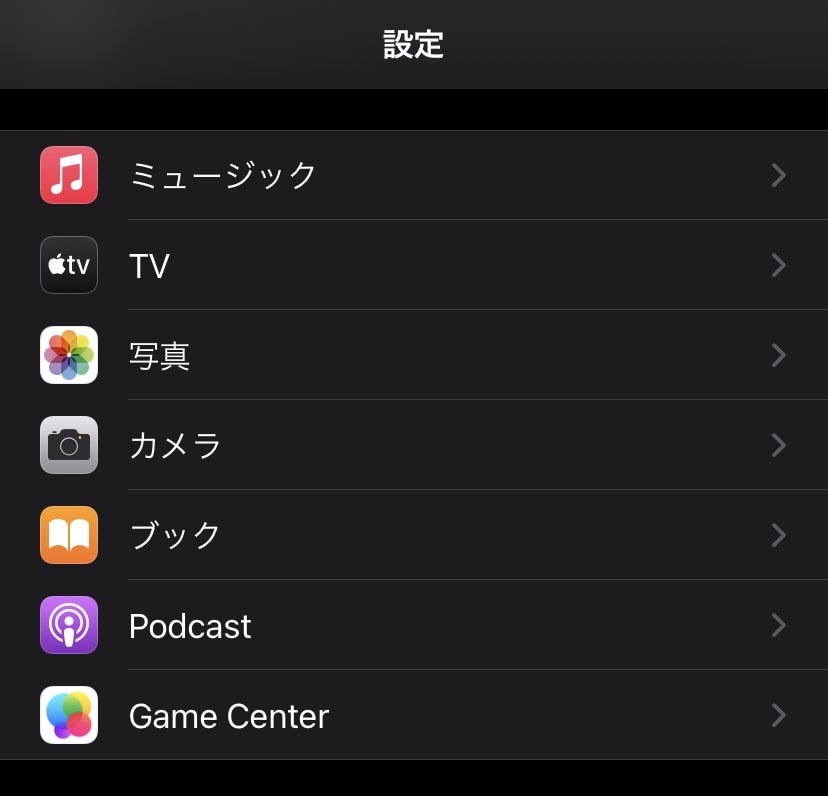
ミュージック
ロスレスとハイレゾでApple Musicを聴くには、ミュージックの設定の中にある「オーディオ品質」を選択します。
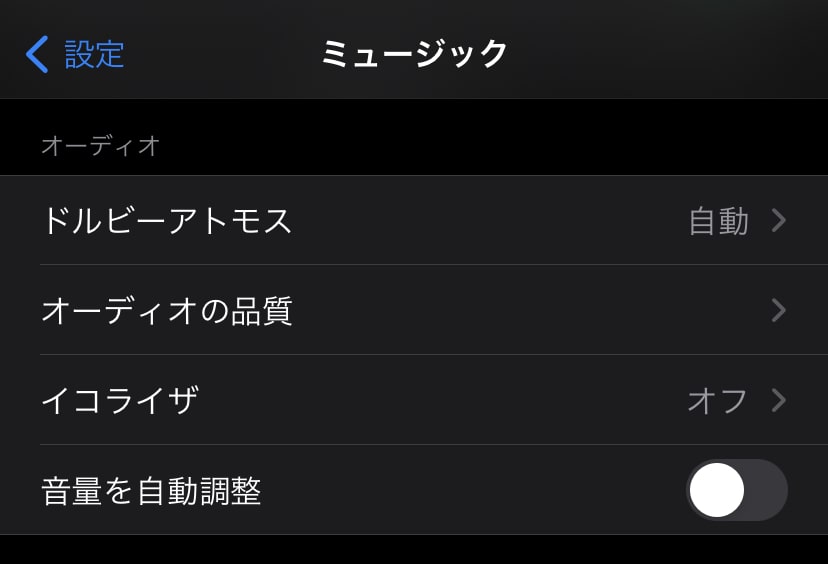
オーディオ品質
オーディオ品質の設定画面で、まず「ロスレスオーディオ」をオンにします。
これで、Apple Musicの音質は高音質で再生が可能となります。
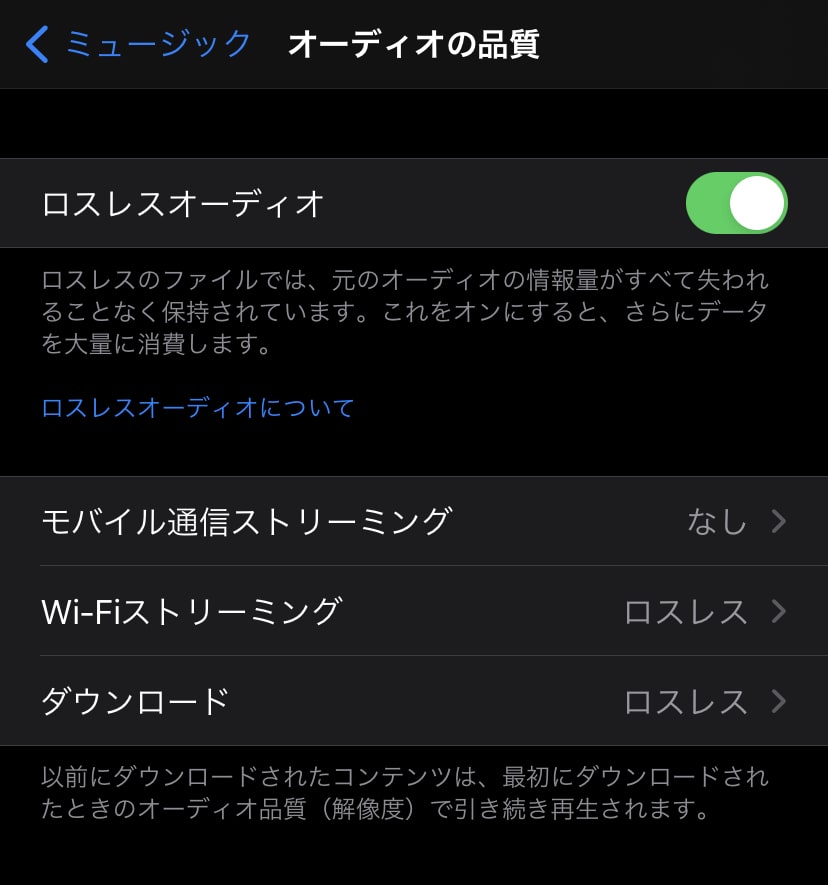
ロスレスオーディオ
ここで注意したいのは、
- モバイル通信ストリーミング
- Wi-Fiストリーミング
- ダウンロード
の3つの音質を設定することです。
モバイル通信ストリーミングは、スマホのモバイル通信(ギガ、データ通信量などとも言う)を使って音楽を再生します。
ロスレスやハイレゾの高音質なApple Musicでは、一曲のデータ量が大きくなるため、それを再生するモバイル通信も大きく消費します。
モバイル通信ストリーミングは、
- 最低限の音質で音楽を再生できるようにしたいなら、高効率を
- モバイル通信を一切使いたくないなら、なしを
選択することをおすすめします。
Wi-Fiストリーミングは、Wi-Fi接続時の音質になるので、ロスレスを設定してよいでしょう。
しかし、Wi-Fiの接続先が従量課金(使い放題でない)の場合は、モバイル通信ストリーミング同様に注意してください。
ダウンロードは、Apple Musicで曲をダウンロードしたときの音質になります。
ダウンロードする時は、データ通信を使うので、モバイル通信やWi-Fiの接続には注意しましょう。
また、ロスレスやハイレゾは、一曲のデータ量が大きいため、ダウンロードしたときに使用するiPhoneの容量も大きくなります。
Macでロスレスオーディオを聴く方法
聴き方・必要なもの
内蔵スピーカーの場合
スピーカーで再生する場合は、必要なものはありません。
Macのスピーカーから音楽を流せばOKです。
しかし、ロスレスオーディオをそこまで体感することは難しいため、できればイヤホンやヘッドホンを使用することをおすすめします。
イヤホン・ヘッドホンの場合
ロスレスに対応する有線のヘッドホン、スピーカーを接続します。
このとき、DAC・アンプを用意して、Mac↔アンプ↔ヘッドホンのつなぎ方で接続することで、音を劣化させることなくApple Musicの音楽が聴けます。

SHANLING ヘッドホンアンプ UA2 [DAC機能対応 /ハイレゾ対応]
設定
まずは、MacでApple Musicのアプリを起動します。
アプリを起動したら、メニューバーから「ミュージック」をクリックして、「環境設定」をクリックして開きます。
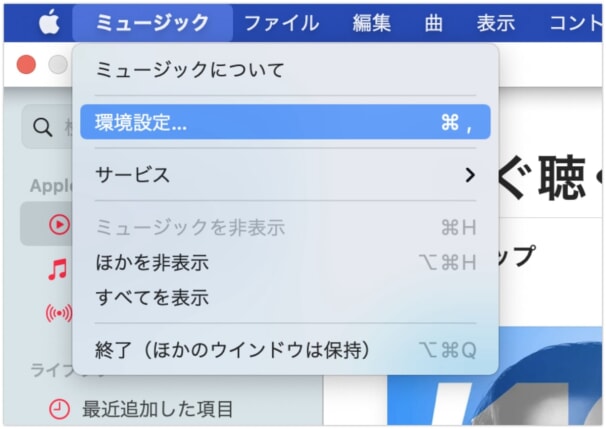
ミュージック → 環境設定
設定画面が開いたら、まず「再生」のタブを選択します。
次に、オーディオの品質の欄にある「ロスレスオーディオ」にチェックを入れます。

ロスレスの設定をONにする
この設定のときに、「ストリーミング」と「ダウンロード」の欄も設定しておきましょう。
「ストリーミング」は、ダウンロードしていない音楽を再生するときの音質。
「ダウンロード」は、Macにダウンロードした音楽の音質。
これでMacのApple Musicでロスレスの音楽を再生する設定は完了です。
HomePodでロスレスオーディオを聴く方法
聴き方・必要なもの
必要なものは、HomePodまたはHomePod miniのスピーカーのみです。
-

HomePod miniを実機レビュー!同価格帯Amazon Echoとも比較!
続きを見る
-
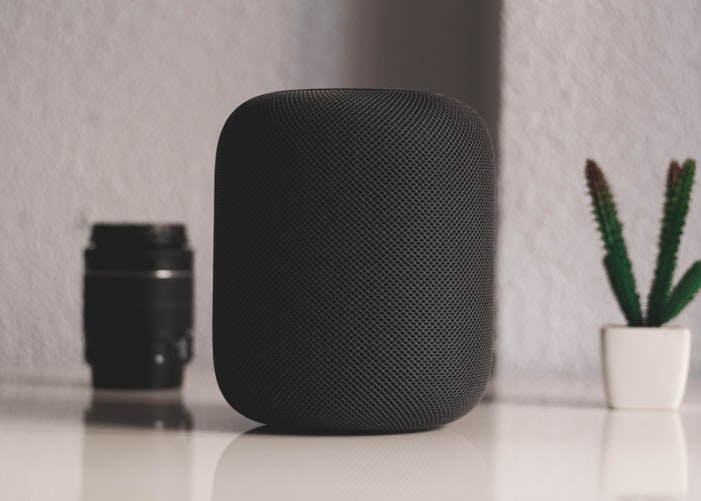
HomePodのできること、良かったこと、おすすめできる人を実際に使ってレビュー
続きを見る
設定
まず、iPhone・iPadで「ホーム」アプリを起動します。
「ホーム」アプリは、Appleのスマートデバイスを管理するためのアプリで、黄色い家のアイコンです。

ホーム
ホームを起動したら、画面上部にある「家」のアイコンをタップします。
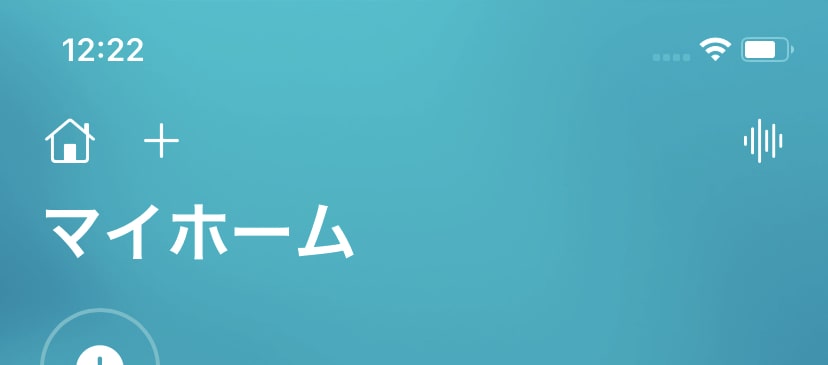
家のアイコン
「家」のアイコンをタップすると、メニューが出てくるので「ホーム設定」を選択します。
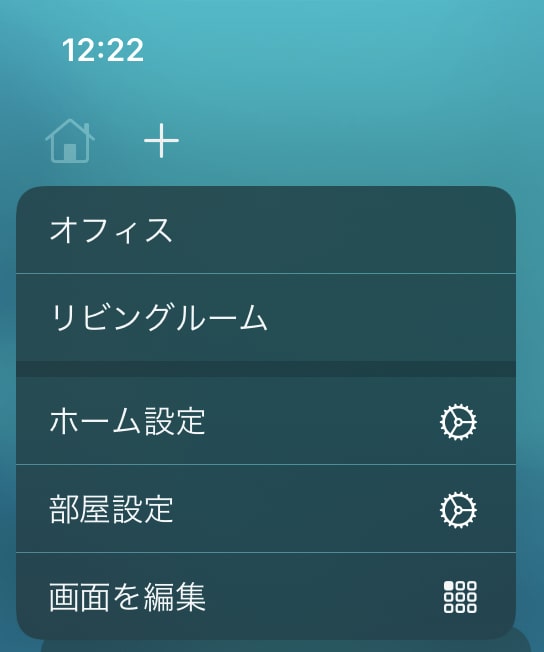
ホーム設定
次に、「メンバー」の欄に自分のアイコンが表示されているので選択します。
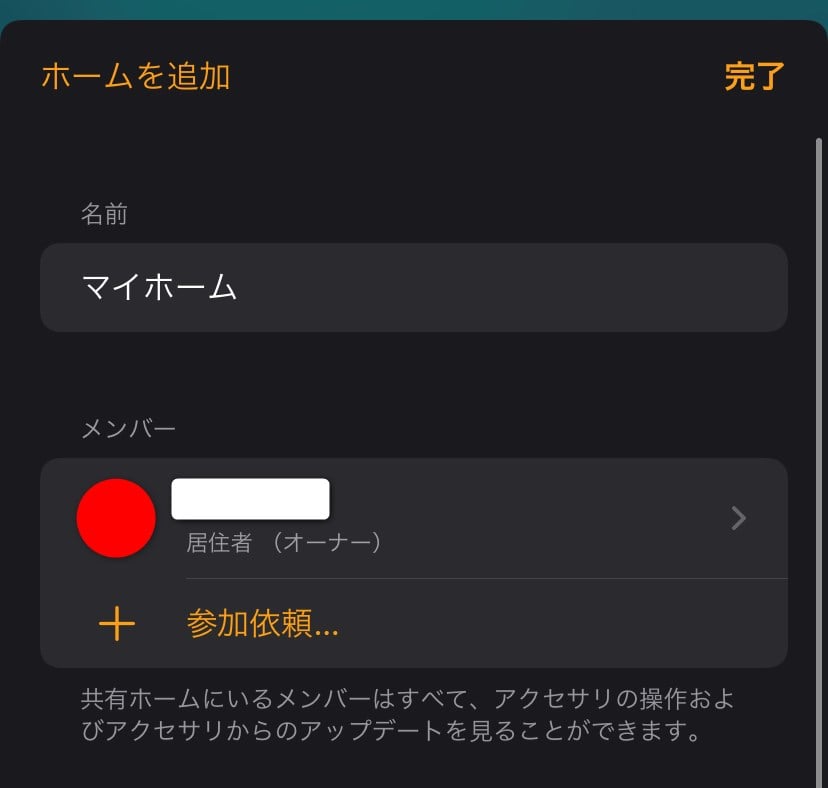
自分を選択
次に、設定が出てくるので「Apple Music」を選択します。
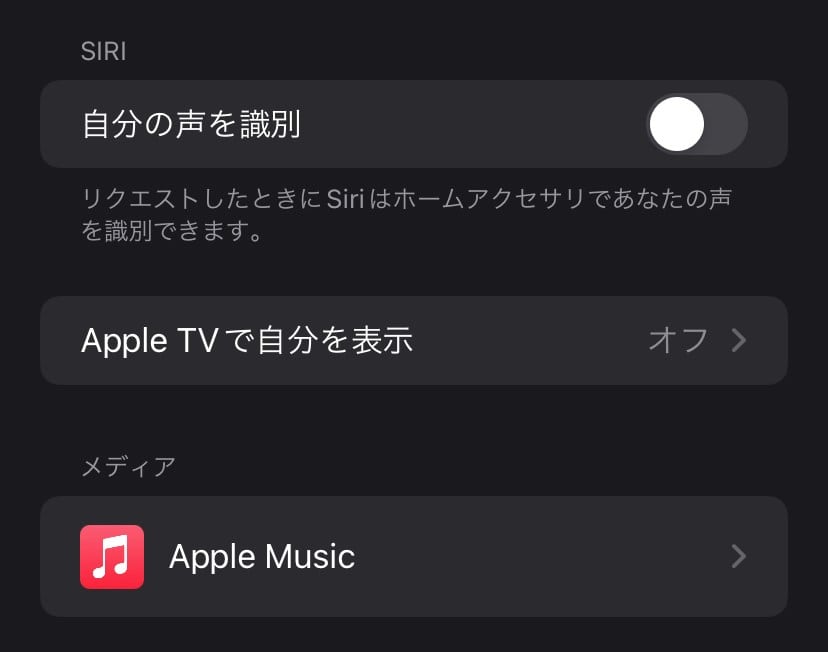
Apple Music
最後に、「ロスレスオーディオ」をONにすれば設定は完了です。
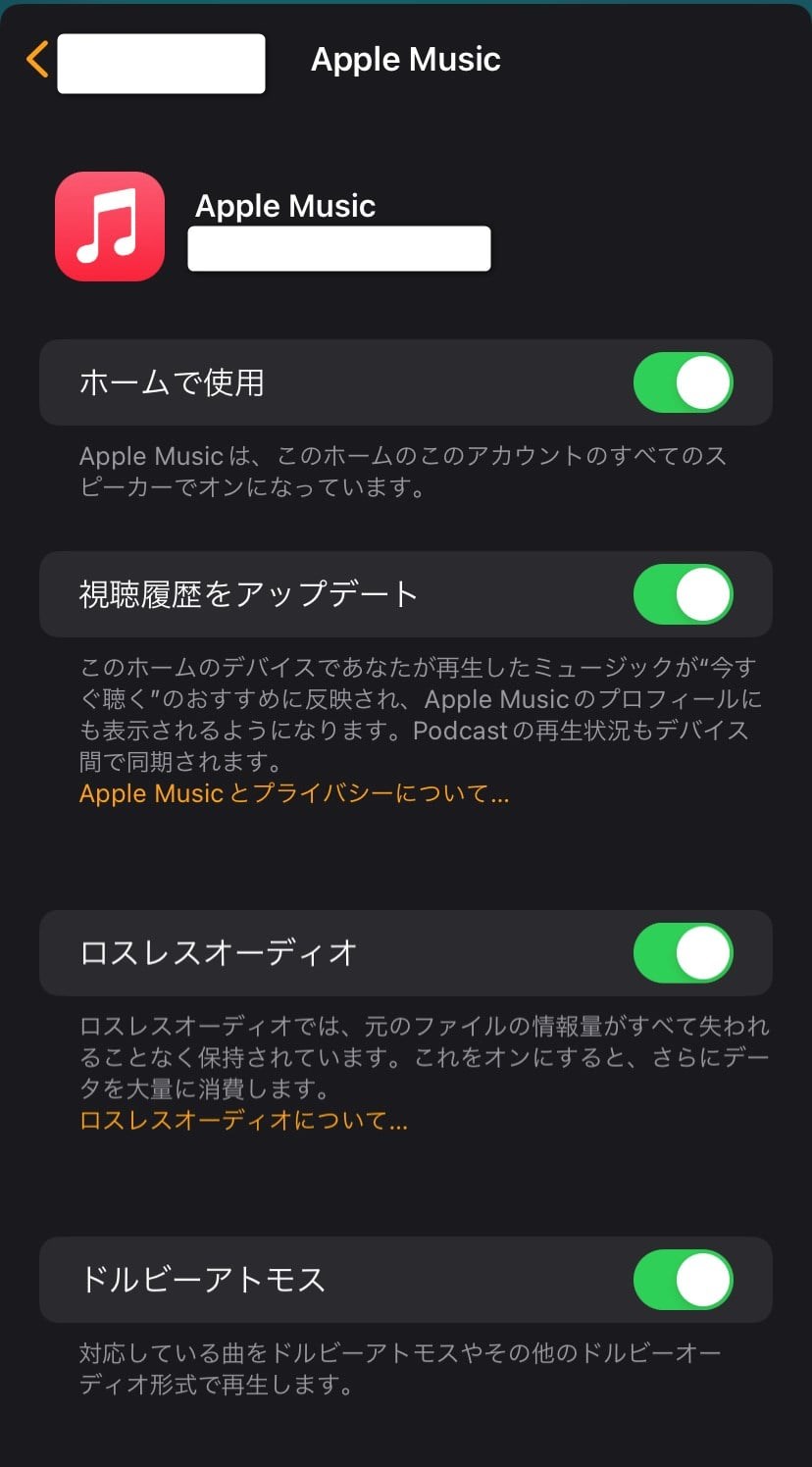
ロスレスオーディオ
これでHomePod、HomePod miniからApple Musicの音楽をロスレスで再生できます。
Androidでロスレスオーディオを聴く方法
聴き方・必要なもの
ロスレスに対応する有線のヘッドホン、スピーカーをAndroidに接続します。
このとき、DAC・アンプを用意して、Mac↔アンプ↔ヘッドホンのつなぎ方で接続することで、音を劣化させることなくApple Musicの音楽が聴けます。

SHANLING ヘッドホンアンプ UA2 [DAC機能対応 /ハイレゾ対応]
設定
まず、AndroidでApple Musicのアプリを起動します。
次に、画面上部にある「:」のアイコンをタップして、「設定」を選択します。
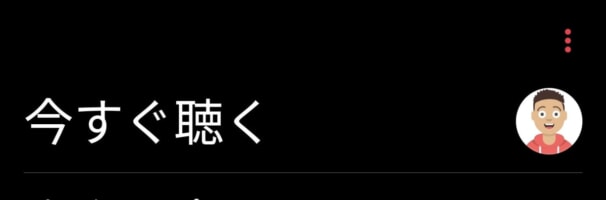
「:」→「設定」
設定画面が開いたら、「オーディオの品質」を選択します。
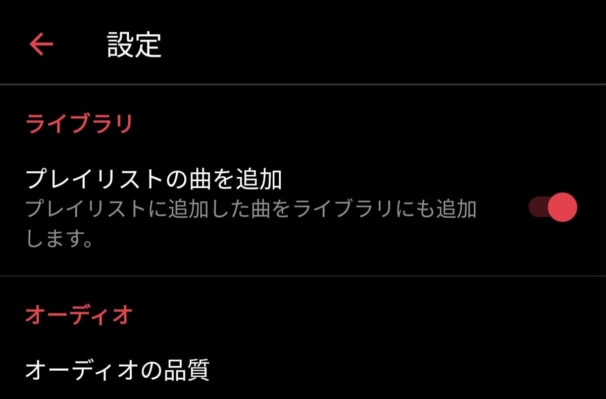
オーディオの品質
最後に、「ロスレスオーディオ」をONにすれば、設定は完了です。
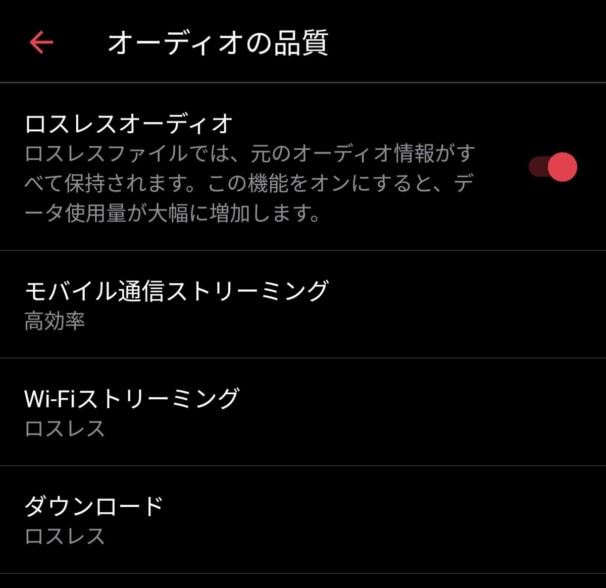
ロスレスオーディオ
注意点
Apple Musicのロスレス、ハイレゾで音楽を聴くときには、4つの注意点があります。
- ロスレス、ハイレゾは設定する必要がある
- モバイル通信で聴くときの通信量
- ダウンロードするときの容量
- 対応デバイスを確認
ロスレス、ハイレゾは設定する必要がある
Apple Musicをロスレス、ハイレゾの高音質で再生するには、設定画面から音質を「ロスレス」「ハイレゾ」にする必要があります。
Apple Musicの中身はアップデートされていても、設定ができていないと高音質では聴けないので注意してください。
設定方法は、この記事の上部で解説しています。
→ 目次に戻る
モバイル通信で聴くときの通信量
ロスレス、ハイレゾは、音楽を再生するのに大きく通信量を使用します。
モバイル通信で音楽を再生するとき、音質を下げることをおすすめします。
スマホのギガがApple Musicだけでなくなり、Web検索やSNSなどが低速になってしまうので注意してください。
→ Apple Musicの通信量はどのくらい消費する?5つの節約法
ダウンロードするときの容量
Apple Musicのロスレス、ハイレゾの高音質の音楽は、ダウンロードすることでオフラインでの再生も可能です。
しかし、音質が良くなればなるほど、ダウンロードしたときの一曲で使用するスマホの容量が大きくなります。
スマホのストレージと相談しながら、曲数や音質を考えてダウンロードすることをおすすめします。
→ Apple Musicをオフラインで聴く!ダウンロード方法や節約法とは?
対応デバイスを確認
Apple Musicのロスレス、ハイレゾの音楽は、対応するデバイスでないと音楽が圧縮されてしまい良い音質ではなくなってしまいます。
AirPodsやAirPods Pro、AirPods Maxでは、現時点ではApple Musicのロスレスやハイレゾは聴けないので注意しましょう。